| 13.16. Explorador de fractales | ||
|---|---|---|
 |
13. Filtros de renderizado |  |
Figura 16.317. Ejemplo para el filtro Explorador de fractales.
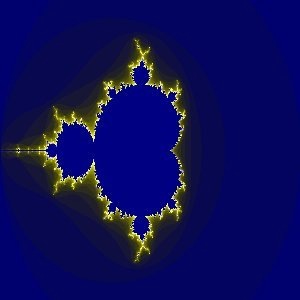
Filtor “Explorador de fractales” aplicado
With this filter, you can create fractals and multicolored pictures verging to chaos. Unlike the IFS Fractal filter, with which you can fix the fractal structure precisely, this filter lets you perform fractals simply.
Desmarque la Vista previa en tiempo real solo si su ordenador es lento. En este caso, puede actualizar la vista previa pulsando sobre el botón .
Pulsando y arrastrando el puntero del ratón sobre la vista previa, puede dibujar un rectángulo delimitando un área que será ampliado.
Tiene varias opciones para ampliar y reducir. permite volver al estado previo, antes de la ampliación. permite reestablecer la ampliación que ha deshecho, sin tener que recrearla con el botón ampliar.
Esta solapa contiene algunas opciones para configurar el cálculo fractal y seleccionar el tipo de fractal.
Aquí tiene deslizadores y cajas de entrada para seleccionar la extensión, la repetición y el aspecto del fractal.
Puede seleccionar la estensión del fractal entre un mínimo y un maximo, en las direcciones horizontal (X) y/o vertical (Y). Los valores van de -3.0 a 3.0.
Con este parámetro, puede seleccionar la iteración, repetición y el detalle del fractal. Los valores van de 0.0 a 1000.0
Con estos parámetros, puede cambiar el aspecto del fractal, en las direcciones horizontal (X) y vertical (Y), escepto para los tipos Mandelbrot y Sierpinski.
Con estos tres botones, puede guardar su trabajo con todos sus parámetros, abrir un fractal previamente guardado, o volver al estado anterior antes de todas las modificaciones.
Puede elegir el tipo de fractal: Mandelbrot, Julia, Barnsley o Sierpinski.
Esta solapa contiene opciones para configurar el color del fractal.
Este deslizador y su caja de entrada le permite seleccionar el número de colores para el fractal, entre 2 y 8192. Una paleta con esos colores se muestra e la parte inferior de la solapa. Actualmente, es un degradado entre los colores del fractal: puede cambiar los colores con las opciones “Intensidad del color” y “Función del color”. Los colores del fractal no dependen de la imagen original (puede usar una imagen blancapara fractales).
Si esta opción está marcada, los efectos de banda se atenuan.
Estos tres deslizadores y sus cajas de entrada permiten seleccionar la intensidad del color en los tres canales de color Rojo, Verde y Blue. Los valores van de 0.0 1.0.
Para los canales de color, Rojo, Verde y Blue puede seleccionar como se tratarán los colores:
Seno: Las variaciones de color serán moduladas según la función seno.
Coseno: Las densidades del color variarán según la función coseno.
Ninguna: Las densidades del color variarán linealmente.
Inversión: si marca esta opción los valores de la función serán invertidos.
Estas opciones permiten seleccionar desde donde se tomarán los valores de color.
Como se especifica arriba: Los valores de color se tomarán de las opciones Densidad de color.
Aplicar el degradado activo a la imagen final : los colores usados serán los del degradado activo. Debería ser capaz de seleccionar otro degradado pulsando el botón de fuentes de degradados.
Esta solapa contiene una gran lista de fractales con sus parámetros, que puede usar como modelo: solo pulse sobre el que quiera.
permite actualizar la lista si ha guardado su trabajo, sin necesidad de reiniciar GIMP. Puede borrar los fractales seleccionados de la lista pulsando sobre .